提到iOS自动化,必然绕不开的一个工具就是WebDriverAgent(后文简称 WDA),后续iOS自动化的设计也将围绕WDA进行。
什么是WDA
WebDriverAgent是Facebook制作的一款开源移动测试框架,支持真机和模拟器,官方Readme的介绍如下:
WebDriverAgent 在 iOS 端实现了一个 WebDriver server ,借助这个 server 我们可以远程控制 iOS 设备。你可以启动、杀死应用,点击、滚动视图,或者确定页面展示是否正确。它是 iOS 上一个完美的 e2e 的自动化解决方案,链接
XCTest.framework调用苹果的 API 直接在设备上执行命令。
虽然Facebook目前已经停止维护WDA,但其作为Appium在iOS平台自动化测试方案的核心,仍然是一个主流的iOS自动化方案。本框架在设备侧采用Appium fork的wda分支 appium wda ,在控制侧使用openatx框架的 facebook-wda 。
简单介绍下WDA原理,WebDriverAgent作为一个xcporject,在Mac OS执行编译,会将一个WebDriverAgentRunner应用部署到被测设备上,同时在设备上开启一个监听端口,监听HTTP请求。使用任意一个可以发送HTTP请求的语言,都可以和设备上的WebDriverAgentRunner进行通信。WebDriverAgentRunner通过调用iOS提供的XCTest和Accessibility API进行自动化。
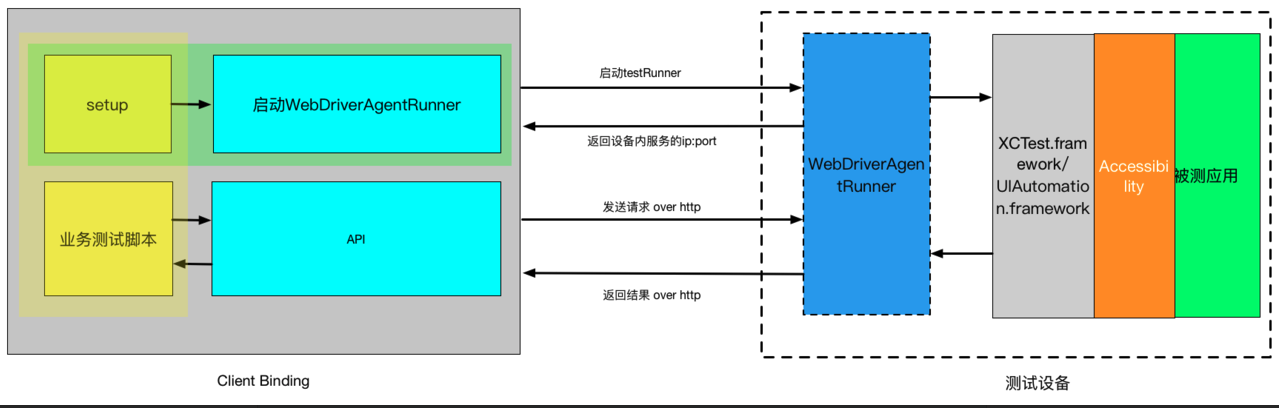
(图源TesterHome)
对应我们的操作,也可以分为两个部分:编译WDA、使用python与WDA通信。
使用python-wda进行iOS UI自动化
编译wda
首先,需要准备Mac OS的设备,git clone WebDriverAgent 到本地路径下。
1
2
3
4
5
6
7
git clone https://github.com/appium/WebDriverAgent.git # 下载WDA代码
cd WebDriverAgent/ # 进入路径下
brew install carthage # 如果未安装过carthage的话需要先安装
./Scripts/bootstrap.sh # 启动WDA必须的步骤
构建WDA可以通过Xcode界面操作或通过xcodebuild命令行,建议先通过界面构建,测试无问题后,后续使用命令行在测试脚本中进行构建。
使用Xcode打开WDA项目,File-Open-对应目录下选择WebDriverAgent.xcodeproj,或使用命令行:
1
2
3
cd WebDriverAgent/ # 进入路径下
open WebDriverAgent.xcodeproj
打开项目后修改Scheme为WebDriverAgentRunner:
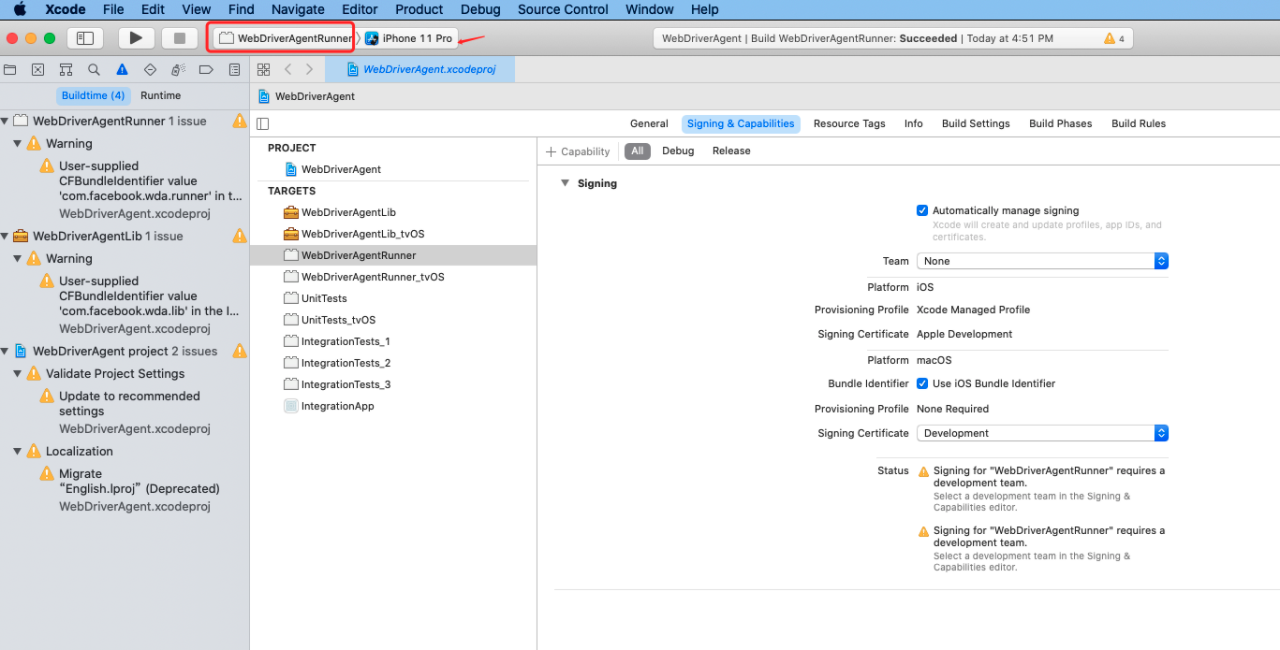
虚拟机编译不需要有效的Apple账户,直接选择一个已安装的虚拟机,Product-Test即可。
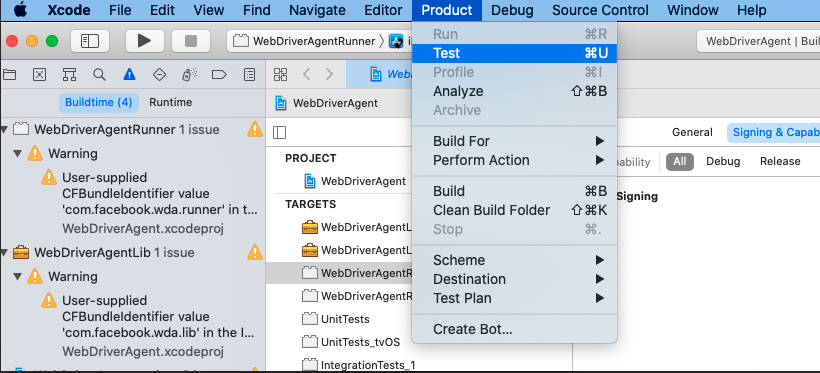
编译成功后会启动一个URL,对于虚拟机来说,IP为Mac的IP,PORT在此文件中被指定,默认为8100。
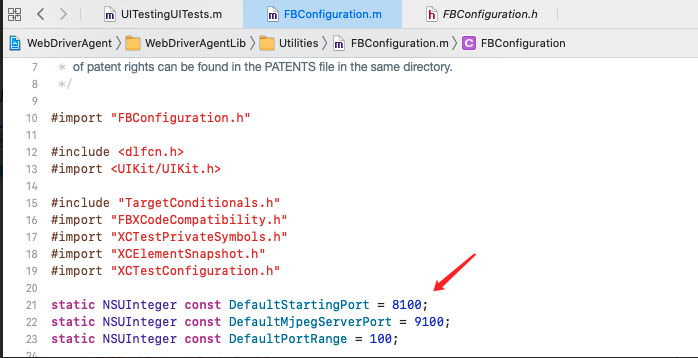
在通过命令行构建时可以使用USE_PORT字段来指定此模拟器对应的WDARunner端口。
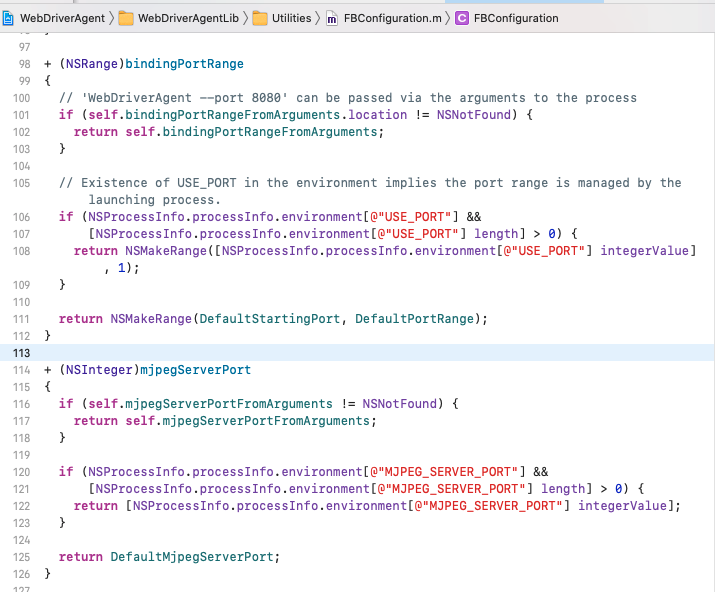
控制台能打印如下内容,且在浏览器中访问 http://localhost:8100/ (8100需要改为实际使用的端口)能够正常打印Json内容,即为启动成功。
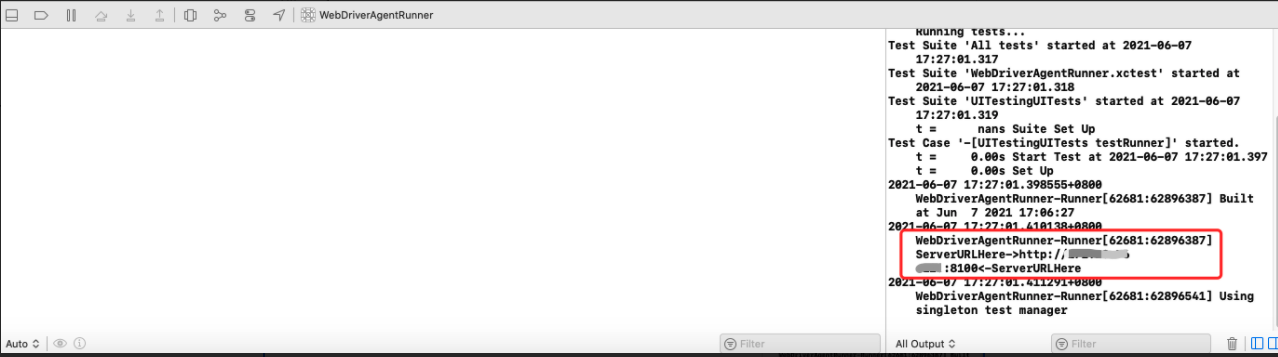
真机编译需要准备一个苹果开发者账户,免费账户有设备数和编译项目数的限制,最好是准备个人开发者账户。
首先,修改Product Bundle Identifier为自定义的且唯一的Bundle ID,不能与Apple已记录的项目重复。
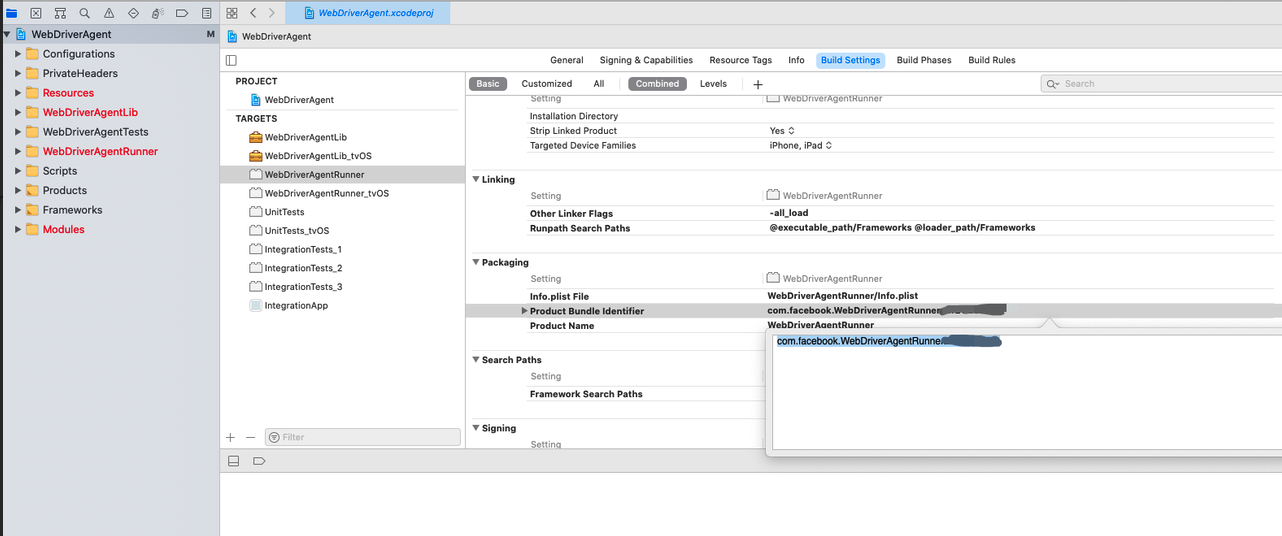
修改Sign & Capabilities,选择Add Account
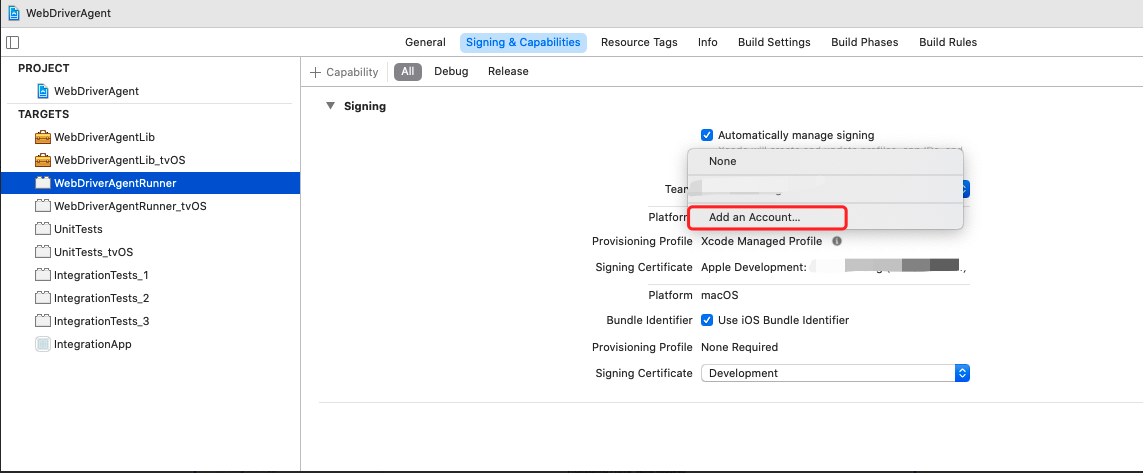
登录自己的开发者账户
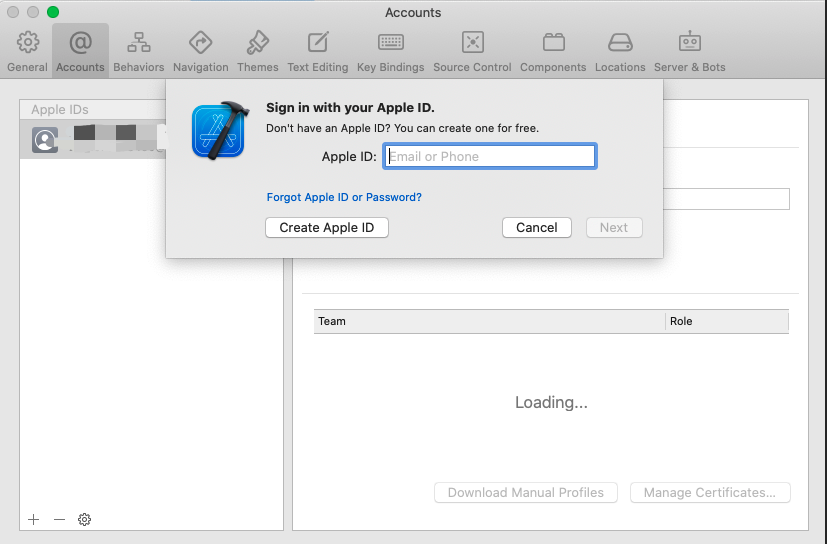
回到Sign & Capabilities,选择已登录的账户,无报错即可编译,后续操作与模拟器编译相同。
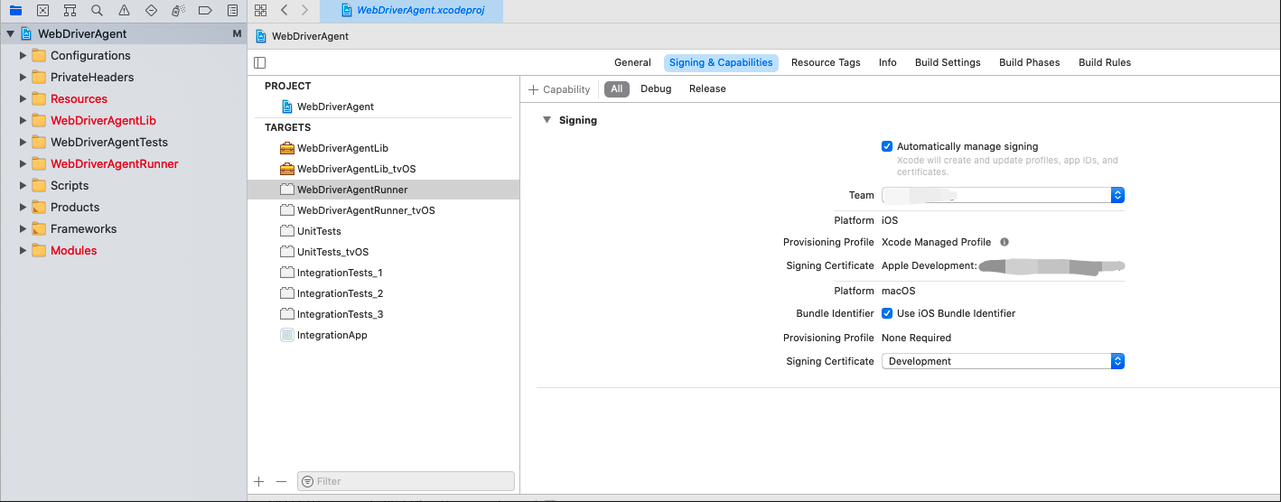
使用python-wda
python-wda是openatx框架提供的库,基于纯python方式发送HTTP请求,与客户端上的WebDriver进行交互。可以使用pip install安装python-wda。
1
pip install facebook-wda
一些简单的操作示例:
1
2
3
4
5
6
7
8
9
10
11
12
13
14
15
16
17
18
19
20
import wda
# 初始化
wda_port = 8100
wda_client = wda.Client('http://localhost:%s' % self.wda_port)
# 处理系统弹窗
wda_client.alert.accept()
# 获取当前界面所有元素
elems = wda_client.source()
# 通过元素的某个属性(如name)查找元素(返回Selector)
sel = wda_client(name='xxx')
# 通过元素的某个属性(如name)查找元素(返回Element)
ele = wda_client(name='xxx').get(timeout=5.0)
# 点击
ele.click()
命令行控制真机和虚拟机
一些命令无法通过wda实现,只能使用Apple提供的命令进行操作,因此作为一个utils引入项目。
代码见此文件:xcmd.py
其中,XDevice和XSimulator分别对应真机和模拟器的操作。
submodule引入
引入python-wda作为移动端UI自动化框架,在此使用fork库中的url,方便后续更改。
引入操作:
1
2
3
# github 添加子模块
cd Engine/lib
git submodule add -f https://github.com/Vancheung/facebook-wda.git wda
在clone ClientEngine代码时同步子仓代码:
1
git clone --recursive https://github.com/Vancheung/ClientEngine.git
总结
目前的UI自动化工具,还是很难绕开WDA。据了解有一些大厂会做一些基于Framework注入的工具,提供一些诸如OC反射调用UI方法的能力。但这些工具的制作和维护需要OC/Swift相关能力,一般的测开同学难以自己实现。希望这些工具也能像Facebook WDA一样,有朝一日在开源社区见到它们的踪影。